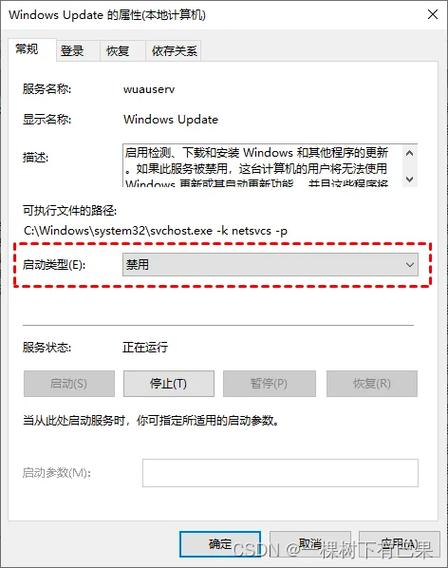如何在Windows中获取帮助并关闭不需要的窗口或程序
在使用Windows操作系统时,我们难免会遇到一些需要关闭但不知道如何操作的窗口或程序。本文将详细介绍如何在Windows中获取帮助,并提供多种方法来关闭不需要的窗口或程序。
一、获取Windows帮助
Windows提供了内置的帮助和支持系统,可以帮助用户解决各种问题。以下是获取帮助的几种方法:
- 使用“开始”菜单
点击屏幕左下角的“开始”按钮,然后在搜索框中输入“帮助和支持”。选择搜索结果中的“帮助和支持”应用,即可访问Windows的帮助中心。
- 使用快捷键
按下Win + F1组合键,可以快速打开Windows的帮助和支持中心。
- 在线帮助
访问Microsoft支持网站,你可以在这里搜索特定问题的解决方案,或者浏览各种主题的帮助文章。
二、关闭不需要的窗口或程序
当你需要关闭某个不需要的窗口或程序时,可以尝试以下几种方法:
1. 使用窗口关闭按钮
大多数窗口的右上角都有一个“X”按钮,点击它可以关闭当前窗口。如果窗口没有响应,可以尝试以下方法:
2. 使用任务管理器
任务管理器是一个强大的工具,可以帮助你结束不响应的程序或进程。
- 按下Ctrl + Shift + Esc组合键,打开任务管理器。
- 在“应用程序”选项卡中,找到你想要关闭的程序,然后点击“结束任务”按钮。
- 如果程序仍然不响应,可以切换到“进程”选项卡,找到与程序相关的进程,右键点击并选择“结束进程”。
3. 使用命令行
对于高级用户,可以使用命令行来结束进程。打开命令提示符(按下Win + R,输入cmd,然后回车),然后输入以下命令:
taskkill /F /IM processname.exe其中
processname.exe是你想要结束的进程的名称。例如,要结束记事本进程,可以输入taskkill /F /IM notepad.exe。
4. 强制关闭程序
如果程序完全无响应,并且任务管理器也无法结束它,你可以尝试强制关闭程序。这通常涉及到结束相关的进程树,可能需要管理员权限。
- 打开任务管理器,切换到“详细信息”选项卡。
- 找到与程序相关的所有进程,右键点击并选择“结束进程树”。
三、总结
在Windows中获取帮助并关闭不需要的窗口或程序并不复杂。通过利用Windows内置的帮助和支持系统,以及掌握任务管理器、命令行等工具的使用方法,你可以轻松解决大多数问题。如果遇到更复杂的情况,不妨访问Microsoft支持网站或寻求专业人士的帮助。